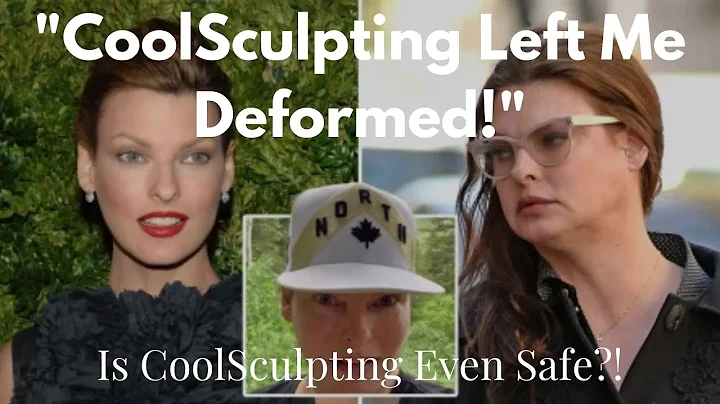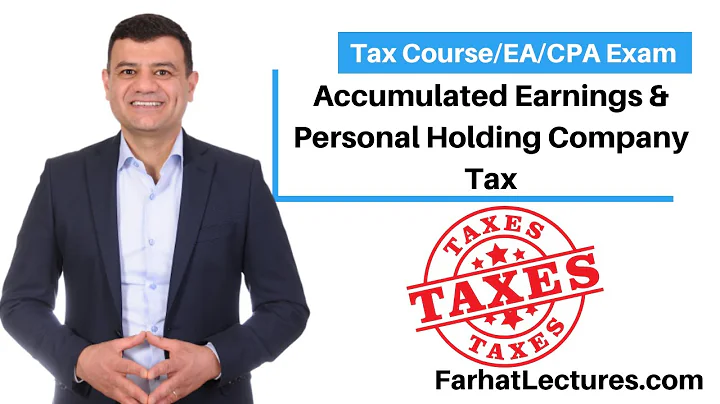So beheben Sie Netzwerkprobleme auf dem iPhone 14 und nutzen 5G/LTE
Inhaltsverzeichnis
- Einführung
- Probleme mit dem Netzwerk auf dem iPhone beheben
- Überprüfen der SIM-Karte
- Netzwerkauswahl überprüfen
- Datum und Uhrzeit überprüfen
- Software-Update durchführen
- Netzwerkeinstellungen zurücksetzen
- Probleme bei 5G-Nutzung beheben
- Überprüfen der Verfügbarkeit von 5G
- Auf 4G oder LTE umschalten
- Kundensupport kontaktieren
- Zusammenfassung
- Häufig gestellte Fragen (FAQs)
📱 Probleme mit dem Netzwerk auf dem iPhone beheben
Sie haben ein iPhone der Serie 14, wie das iPhone 14 Pro Max, das iPhone 14 Pro, das iPhone 14 Plus oder ein anderes iPhone mit iOS 16, und stellen fest, dass Ihr Netzwerk nicht richtig funktioniert. Keine Sorge, in diesem Artikel zeige ich Ihnen, wie Sie dieses Problem lösen und 4G, 5G oder LTE auf Ihrem iPhone nutzen können.
1. Überprüfen der SIM-Karte
Der erste Schritt bei der Fehlerbehebung besteht darin, Ihre SIM-Karte zu überprüfen. Entfernen Sie die Karte und setzen Sie sie wieder ein. Wenn Sie eine eSIM verwenden, deaktivieren Sie diese und aktivieren Sie sie erneut auf Ihrem iPhone. Überprüfen Sie, ob das Problem dadurch behoben wurde.
2. Netzwerkauswahl überprüfen
Öffnen Sie die Einstellungen auf Ihrem iPhone und tippen Sie auf "Mobile Daten". Stellen Sie sicher, dass die Option "Automatisch" aktiviert ist. Wenn dies nicht der Fall ist, aktivieren Sie sie. Dadurch wird Ihr Netzwerk automatisch ausgewählt und das Problem möglicherweise behoben.
3. Datum und Uhrzeit überprüfen
Manchmal kann ein falsches Datum oder eine falsche Uhrzeit zu Netzwerkproblemen führen. Öffnen Sie die Einstellungen und gehen Sie zu "Allgemein" und dann zu "Datum & Uhrzeit". Stellen Sie sicher, dass die Option "Automatisch einstellen" aktiviert ist. Dadurch wird das Problem möglicherweise behoben.
4. Software-Update durchführen
Überprüfen Sie, ob ein neues Software-Update für Ihr iPhone verfügbar ist. Gehen Sie zu "Einstellungen", dann zu "Allgemein" und tippen Sie auf "Softwareupdate". Wenn ein Update verfügbar ist, führen Sie es durch. Dadurch werden mögliche Fehler behoben und Ihr Netzwerk sollte wieder funktionieren.
5. Netzwerkeinstellungen zurücksetzen
Wenn die oben genannten Schritte nicht geholfen haben, können Sie die Netzwerkeinstellungen auf Ihrem iPhone zurücksetzen. Gehen Sie zu "Einstellungen", dann zu "Allgemein" und tippen Sie auf "Zurücksetzen". Wählen Sie "Netzwerkeinstellungen zurücksetzen" aus. Bitte beachten Sie, dass bei diesem Vorgang alle WLAN-Passwörter gelöscht werden. Starten Sie anschließend Ihr iPhone neu und das Problem sollte behoben sein.
📶 Probleme bei 5G-Nutzung beheben
Wenn Sie Probleme mit der 5G-Nutzung haben, sollten Sie zunächst prüfen, ob 5G an Ihrem Standort verfügbar ist. Wenn dies nicht der Fall ist, können Sie auf 4G oder LTE umschalten, um eine stabilere Netzwerkverbindung zu erhalten. Alternativ können Sie sich auch an den Kundensupport Ihres Mobilfunkanbieters wenden, um weitere Unterstützung zu erhalten.
1. Überprüfen der Verfügbarkeit von 5G
Stellen Sie sicher, dass 5G an Ihrem Standort verfügbar ist. Wenn nicht, kann dies der Grund für Ihre Probleme sein. In diesem Fall können Sie auf 4G oder LTE umschalten, um weiterhin eine gute Netzwerkverbindung zu haben.
2. Auf 4G oder LTE umschalten
Öffnen Sie die Einstellungen auf Ihrem iPhone und gehen Sie zu "Mobile Daten". Wählen Sie die Option 4G oder LTE aus, falls verfügbar. Dadurch schalten Sie auf eine stabilere Netzwerkverbindung um.
3. Kundensupport kontaktieren
Wenn Sie trotz allem keine Lösung für Ihre Netzwerkprobleme finden, empfehle ich Ihnen, sich an den Kundensupport Ihres Mobilfunkanbieters zu wenden. Sie können Ihnen bei der Diagnose des Problems weiterhelfen und mögliche Lösungen anbieten.
📝 Zusammenfassung
In diesem Artikel haben wir verschiedene Lösungsschritte zur Behebung von Netzwerkproblemen auf dem iPhone besprochen. Sie haben gelernt, wie Sie Ihre SIM-Karte überprüfen, die Netzwerkauswahl optimieren, das Datum und die Uhrzeit auf automatisch einstellen, Software-Updates durchführen und die Netzwerkeinstellungen zurücksetzen können. Darüber hinaus haben wir Tipps gegeben, um Probleme bei der 5G-Nutzung zu beheben, wie das Überprüfen der 5G-Verfügbarkeit, das Umschalten auf 4G oder LTE und den Kontakt zum Kundensupport. Wenn Sie diese Schritte befolgen, sollten Sie in der Lage sein, Ihre Netzwerkprobleme erfolgreich zu lösen.
FAQs (Häufig gestellte Fragen)
Frage: Kann ich die Netzwerkeinstellungen zurücksetzen, ohne meine WLAN-Passwörter zu verlieren?
Antwort: Ja, wenn Sie die Netzwerkeinstellungen auf Ihrem iPhone zurücksetzen, werden nur die gespeicherten WLAN-Passwörter gelöscht. Sie müssen diese nach dem Zurücksetzen erneut eingeben.
Frage: Was kann ich tun, wenn mein iPhone immer noch keine Netzwerkverbindung hat, nachdem ich alle Schritte ausgeführt habe?
Antwort: Wenn Sie alle empfohlenen Schritte zur Fehlerbehebung durchgeführt haben und Ihr iPhone immer noch keine Netzwerkverbindung herstellen kann, empfehlen wir Ihnen, sich an den Kundensupport Ihres Mobilfunkanbieters zu wenden. Sie können weitere Unterstützung bieten und das Problem genauer untersuchen.
Frage: Sollte ich immer die neueste Software auf meinem iPhone installieren, um Netzwerkprobleme zu vermeiden?
Antwort: Es ist ratsam, regelmäßig nach Softwareupdates für Ihr iPhone zu suchen und sie zu installieren. Softwareupdates enthalten oft Fehlerbehebungen und Verbesserungen, die dazu beitragen können, Netzwerkprobleme zu vermeiden.
 WHY YOU SHOULD CHOOSE Proseoai
WHY YOU SHOULD CHOOSE Proseoai